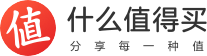作者:被坑的程序猿
追加修改(2021-05-30 00:04:06):
补漏:如果在cockpit中没有虚拟机一项菜单,那么就用putty链接omv执行指令
sudo apt install qemu qemu-kvm qemu-utils libvirt-* bridge-utils virt-* net-tools
引用教程: 链接 链接
说明
本文中的omv版本为5.6.7,cockpit版本为239-1~bpo10+1。
文章较长没耐心的同学就不用往下拉了哈,只想看网络问题的下拉到最后
主板是双网卡的这点很重要,单网卡的没弄过不知道会出什么问题,所以不是的同学就不用往下看了。
至于omv的安装和cockpit的安装网上教程很多,请大家自己在网上扒一下吧。
准备内容
windows系统iso
windows虚拟驱动
winscp
PuTTY
百度盘链接 提取码: bke1
开始
切换到OMV-Extras中的内核,切换内核
点击 安装 Proxmox 内核
内核安装完成后点击 安装内核 下拉列表,切换到Debian GNU/Linux, with Linux 5.4.114-1-pve 内核
点击 设置默认启动内核 ,
重启omv使内核生效
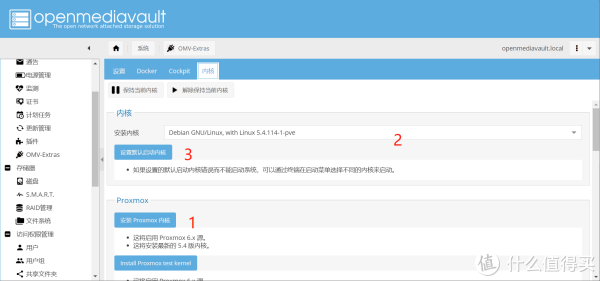
切换到网络中的接口,添加网桥
点击左侧菜单中的 网络
点击 接口
点击 添加,选择桥接
在弹出的添加界面中,选择物理网卡,我的是enp3s0(我已经添加过,所以展示给你们的是编辑界面,但内容是一样),也可能是其它名称,但基本和你另外一张网卡名称类似。
下拉在ipv4那一栏的方式中选择DHCP
点保存


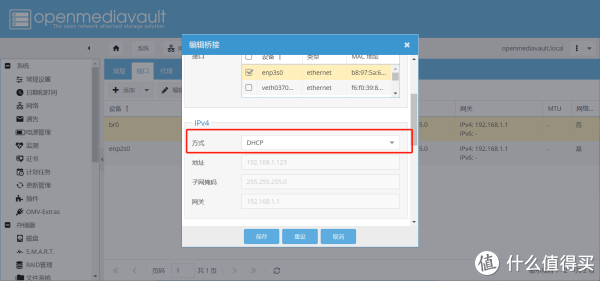
添加网桥到虚拟机
使用PuTTY登录到omv
执行代码 nano ~/br0.xml ,nano可以换成vi 或者 vim(注意br0 是添加网桥时生成的名字,请以你们自己生成的网桥名称为准,后面的内容也是一样的)
添加内容(vi或vim请先按下键盘的insert键)
<network>
<name>br0</name>
<forward mode="bridge"/>
<bridge name='br0'/>
</network>
使用的时nano指令的这个时候请按ctrl+x,然后回车(vi和vim指令的请先按insert 再输入:wq 最后回车)
执行代码
sudo virsh net-define --file ~/br0.xml
sudo virsh net-start br0
上传相关文件到nas
通过winscp连接到omv,将windows的iso和虚拟驱动的iso上传到你想放的位置(我的omv硬盘挂载后的路劲时放在srv下面的)
复制路径保存到记事本后续要用
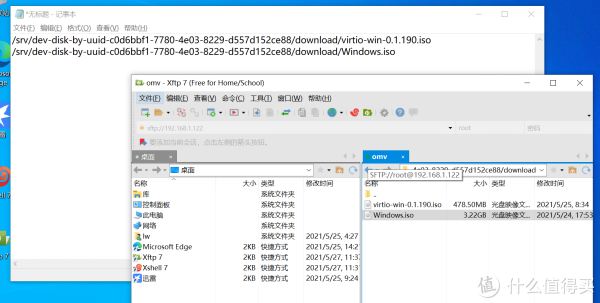
创建虚拟机-存储池
登录cockpit点击 虚拟机
点击 存储池
点创建存储池(相当于创建虚拟机的C盘),存储名称自己想,类型选文件系统目录,目标路径就是你挂载到nas的硬盘文件夹路劲(注意:选定的路劲下需要创建一个子文件夹,后续要用),启动一定要勾上,然后直接点创建,创建好后记得要点下激活,否则无法使用哦
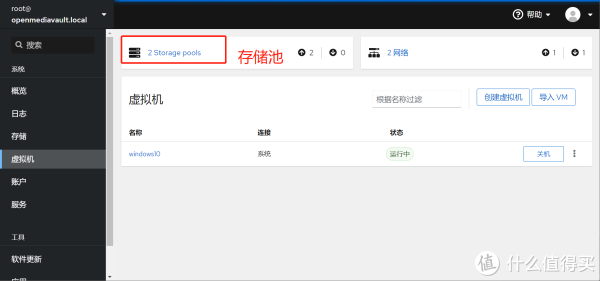
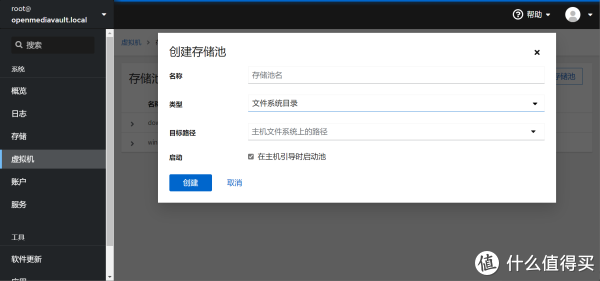
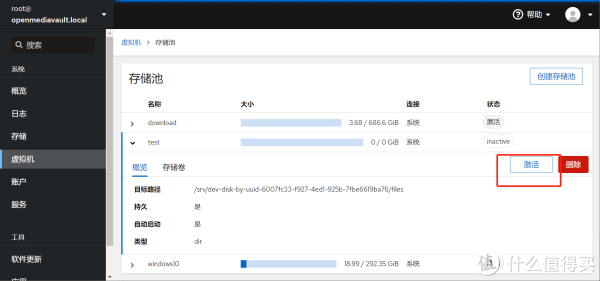
创建虚拟机-网络
点击 虚拟机
点击 网络
之前添加进虚拟机的网桥可以看到了,我的时br0,点击激活,勾选自动启动

创建虚拟机
点击 虚拟机
点击 创建虚拟机,名称随意自己定,安装类型选本地介质,Installation source将之前保存的windows的iso地址复制进去,操作系统无关紧要直接选debian,存储池选刚才创建的存储池,卷就是刚才存储池下的子文件夹,内存分配自己看,64位系统至少4G,32位系统至少分2G,最重要的一点,立即启动vm一定不要勾选
点 创建
创建好虚拟机后,点击虚拟机名称进入详细配置界面,下拉找到 磁盘 那一栏,点 添加磁盘,在弹出界面中,源选择Custom path,将之前保存的虚拟驱动iso复制到Custom path
,设备选CD/DVD disc,持久勾上保证连接,额外操作里面总线选sata,点添加
往上拉找到概览,点击 启动顺序的编辑,将前面的框都勾上(重定向设备除外),将windows的iso移到第一位(我的是之前创建好的,移除了windows的iso),虚拟驱动的iso移到第二位,Windows系统卷放到第三位,网络放到第四位,点击保存。
将自启动勾上,点击运行
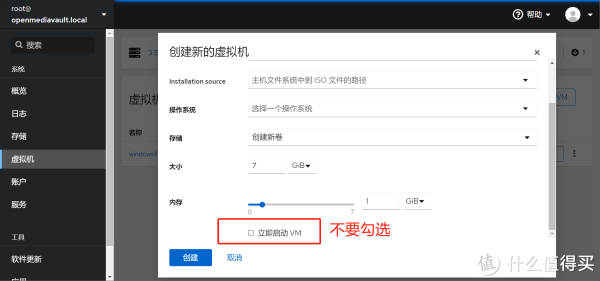
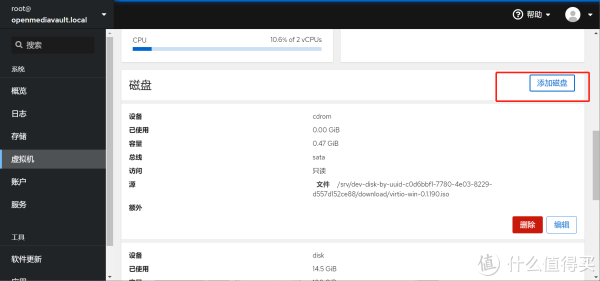
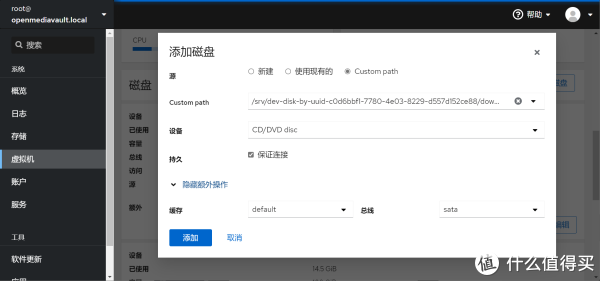

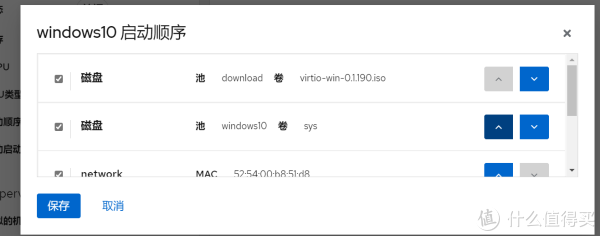
现在就正式进入系统安装环节,在选择系统安装位置时,如果没有磁盘(我的进去就有,一般虚拟驱动没问题的话会自动加载进去),可以点击下方的加载驱动程序,选择挂载的虚拟驱动CD,点搜索,有的话会自动找到。
重点内容:很多小伙伴进去后发现没有网络,这个时候你可以打开开始菜单直接输入 计算机管理 ,打开它,找到其它设备,里面会有一个xxxxxxxx Adapter,右键点击它,选择更新驱动,选择浏览我的电脑以查找驱动,点击浏览,找到挂载的虚拟驱动CD,点击下一步,会自动匹配出驱动,点击安装或更新,就会装好网卡驱动,然后重启windows系统,搞定收工,到此系统安装完成,重启好后就可以愉快的使用了。
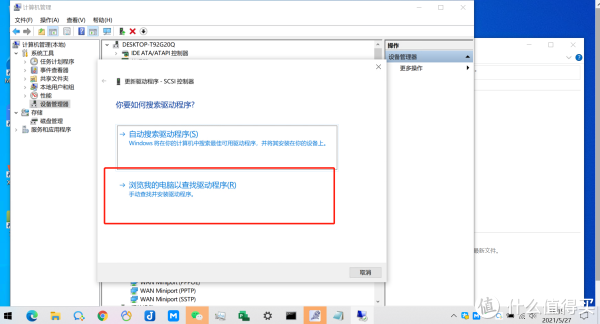
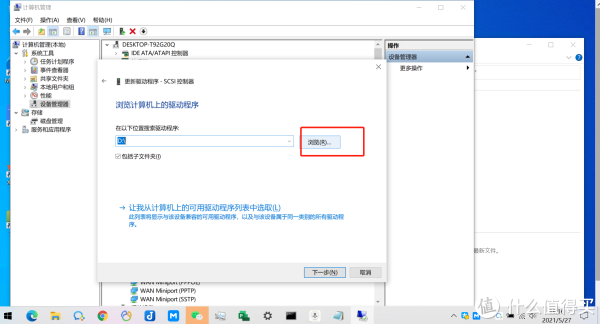
查看文章精彩评论,请前往什么值得买进行阅读互动
什么值得买APP 全网实时购物好价优惠